Con un Timely account, hai la flessibilità di importare eventi da altri software e app di calendario direttamente nel tuo Timely calendario. Inoltre, questo ti consente di centralizzare i tuoi eventi e appuntamenti, assicurandoti di non perdere mai un incontro importante. In questo post ti guideremo attraverso il processo di importazione di eventi da Outlook, Google e Apple Calendar nel tuo Timely calendario.
1. Importazione di eventi nel tuo Timely Calendario
Utilizzando il Timely calendario sul tuo sito web, puoi consolidare tutte le informazioni sugli eventi e fornire un facile accesso sia a te stesso che ai tuoi utenti. L'interfaccia reattiva del calendario semplifica la gestione degli eventi, consentendoti di apportare modifiche e cambiamenti dell'ultimo minuto senza sforzo. Inoltre, questa funzione garantisce che il tuo calendario rimanga organizzato e aggiornato.
Nelle sezioni seguenti, spiegheremo come importare eventi da Outlook, Google e Apple Calendar sul tuo Timely Calendario. Sebbene ogni piattaforma abbia le sue caratteristiche uniche, il processo prevede il download file ICS. Continua a leggere per una panoramica generale del comportamento di ciascuna piattaforma durante il processo di importazione.
2. Importazione di eventi da Outlook
Se utilizzi applicazioni Outlook e desideri importare eventi nel tuo Timely calendario, procedi nel seguente modo:
- Login a Office 365
- Fare clic sull'app Calendario
- Apri il menu Impostazioni calendario facendo clic sull'icona a forma di ingranaggio (angolo in alto a destra)
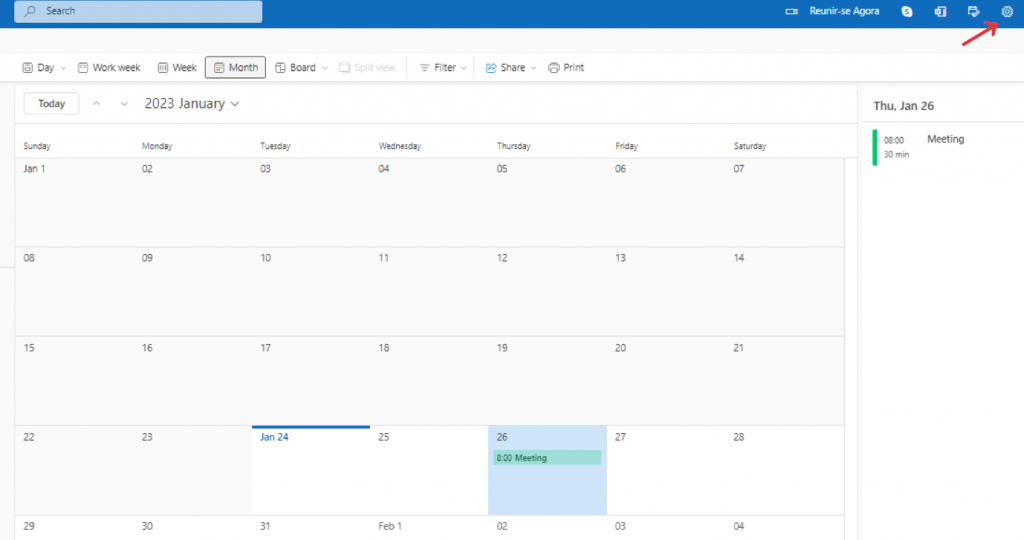
- Clicca su Opzioni (nella parte inferiore del menu)
- Fai clic sull'opzione di pubblicazione del calendario (disponibile in Calendario > Calendari condivisi)
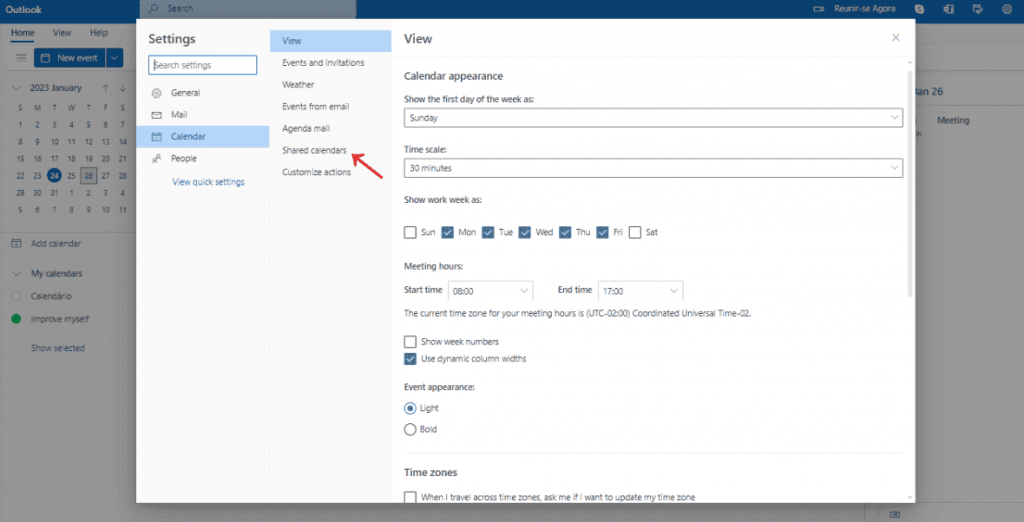
- Apparirà una nuova pagina in cui potrai condividere il tuo calendario via email. Sotto di esso, vedrai l'opzione per Pubblica un calendario. È importante notare che è necessario pubblicare il calendario per ottenere il file ICS.
- Una volta pubblicato, vedrai i collegamenti HTML e ICS del calendario. Salva il file ICS da pubblicare sul tuo Timely calendario.
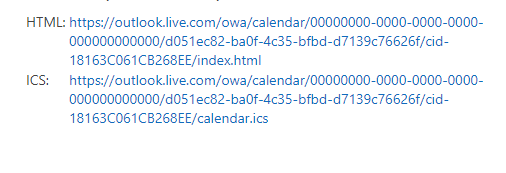
Ora che hai il file ICS, segui le istruzioni nella guida di aiuto Come importare eventi utilizzando file ICS per una guida passo passo su come importare questo file sul tuo Timely Calendario.
3. Importazione di eventi da Google Calendar
Se desideri importare eventi dal tuo calendario Google, segui questi passaggi:
- Apri il tuo Google Calendar
- Nell'angolo in alto a destra, fai clic su Impostazioni
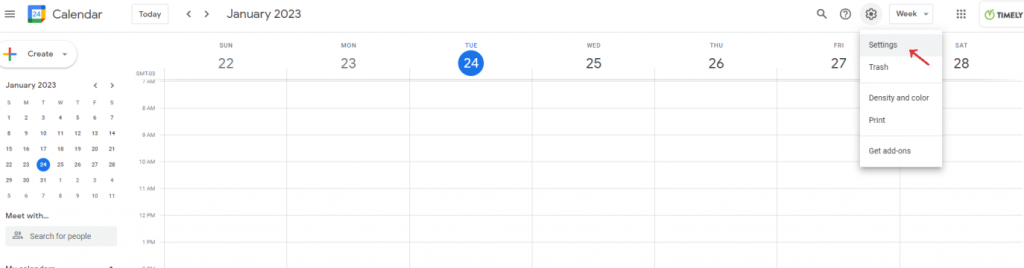
- Si aprirà una nuova pagina. Nel menu a sinistra, fare clic su Import / Export.
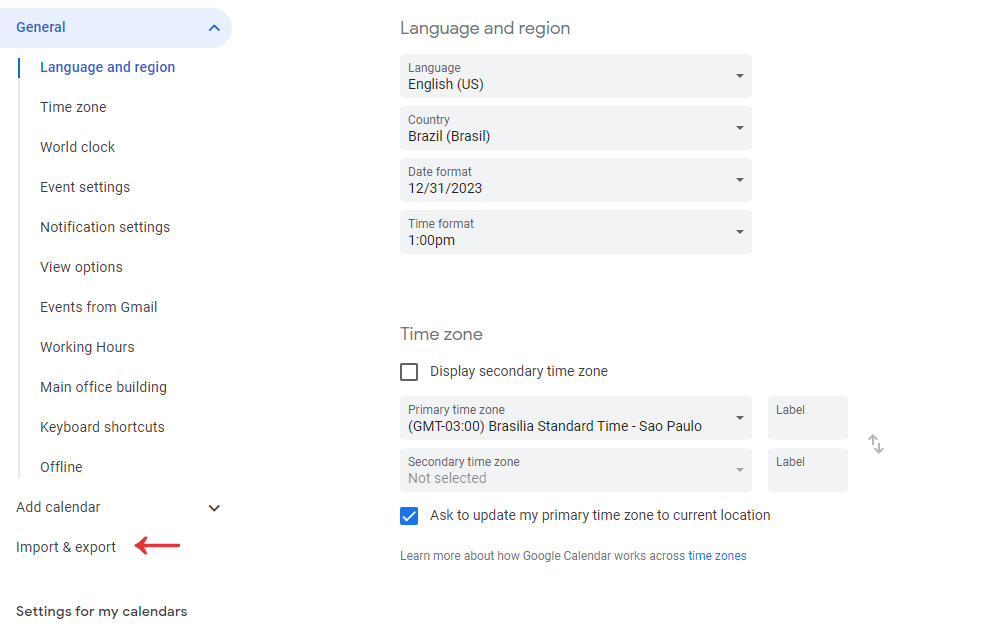
- Sotto Esportare, fare clic su Esportare per scaricare il tuo calendario zip con il file ICS.
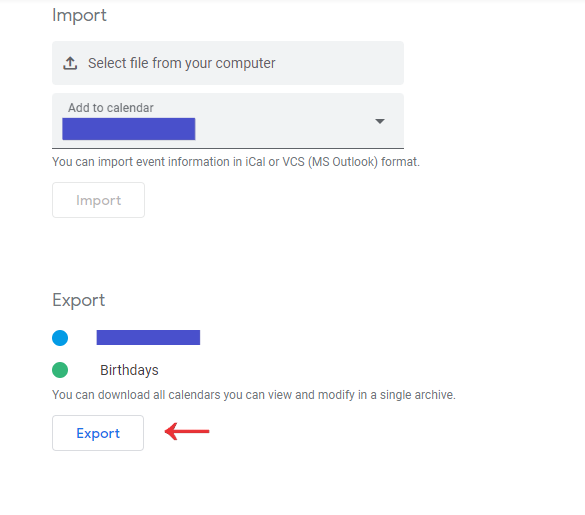
Una volta ottenuto il file ICS, fai riferimento alla nostra guida di aiuto Come importare eventi utilizzando file ICS per istruzioni dettagliate sull'importazione del file nel tuo Timely calendario.
4. Importazione di eventi dal calendario Apple
Se desideri importare eventi dal tuo calendario Apple, segui questi passaggi:
- Apri l'app Calendario sul tuo Mac.
- Fare clic sul nome del calendario nell'elenco dei calendari. Se non vedi l'elenco dei calendari sulla sinistra, scegli Visualizza > Mostra elenco calendari.
- Scegli File > Esporta > Esporta dal menu in alto.
- Seleziona dove desideri salvare il file esportato, quindi fai clic su Esporta.
Questi passaggi esporteranno gli eventi di Apple Calendar in un file di calendario (.ics) o in un file di archivio di calendario (.icbu), a seconda che esporti un singolo calendario o tutti i calendari. Infine, puoi utilizzare questi file e seguire la nostra guida Come importare eventi utilizzando file ICS per importarli nel tuo Timely calendario.
Hai bisogno di ulteriore aiuto?
Per ulteriori indicazioni e supporto, visitare il nostro Centro Assistenza. Se hai domande o hai bisogno di assistenza, non esitare a contattare il nostro team per il successo dei clienti aprendo un ticket di supporto dal tuo Timely dashboard dell'account.
Nel caso abbiate bisogno di ulteriore assistenza per l'implementazione e l'utilizzo Timely sistema di gestione degli eventi, siamo lieti di assistervi. Esplora tutto il servizi professionali possiamo offrirti, e contattaci oggi!